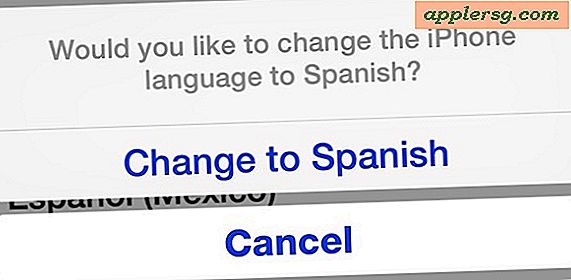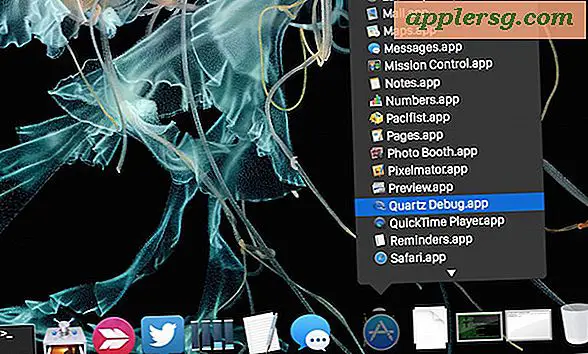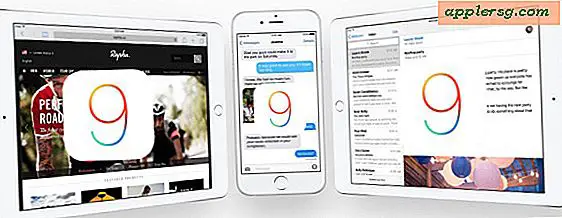Schakel tussen bureaubladruimten Sneller in Mac OS X met bedieningstoetsen

Schakelen tussen actieve Desktops / Spaces in OS X met de drie vingers zijdelings swipe is erg snel, maar een nog snellere methode is met behulp van de Control-toetsen.
De eerste optie is om de toetsen Control + Arrow te gebruiken, die standaard is ingeschakeld. Zoals je zou verwachten, schakelt Control + Pijl-links naar de bureaubladruimte naar links, Control + Pijl naar rechts gaat naar rechts.
De snelste methode gebruikt Control + Number-toetsen en moet apart worden ingeschakeld:
- Open "Systeemvoorkeuren" in het menu
- Klik op "Keyboard" en selecteer vervolgens "Sneltoetsen voor het toetsenbord"
- Kies "Mission Control" uit de lijst aan de linkerkant
- Vink de vakjes aan naast "Overschakelen naar bureaublad 1" en "Overschakelen naar bureaublad 2" - dit is bureaublad 3, 4, 5, enzovoort, als u veel bureaubladruimten gebruikt
- Sluit Systeemvoorkeuren
Nu kun je op Control + 1 drukken om Desktop 1, Control + 2 in te voeren om over te schakelen naar Desktop 2, enzovoort. Dit is verreweg de snelste manier om van Desktops te wisselen in OS X Lion, Mountain Lion, Mavericks en wat ze de volgende noemen.
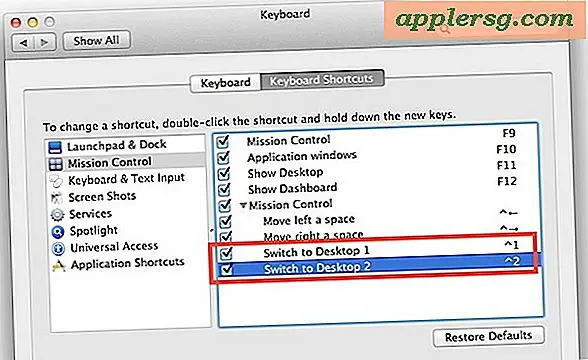
De reden voor de snelheidsverhoging heeft betrekking op de animatie voor het schakelen tussen vensters, die wordt versneld wanneer de toetsen Control + Arrow worden gebruikt en nog sneller wordt gemaakt met de sneltoets Control + Number. Als alternatief volgt het veeggebaar over het algemeen uw vingerbewegingen en de traagheid van de veegbeweging, die aanzienlijk langzamer is.
Als u apps aan desktops hebt toegewezen dan op de app klikken, wordt ook de snellere methode gebruikt die vergelijkbaar is met de sneltoets voor besturing + aantal.
Als u tenslotte nog sneller wilt schakelen tussen actieve desktops, sla dan geen pictogrammen op uw bureaublad op of verberg alle pictogrammen van het Mac-bureaublad (als u de opdracht Terminal niet wilt gebruiken, kunt u ook de gratis DesktopUtility-tool om dit vanuit je menubalk te doen). Het verbergen van bureaubladpictogrammen toont de grootste snelheidsboost op oudere Macs met nieuwe versies van OS X, omdat dit de noodzaak voorkomt om pictogrammen opnieuw te tekenen bij het wisselen tussen werkstations.